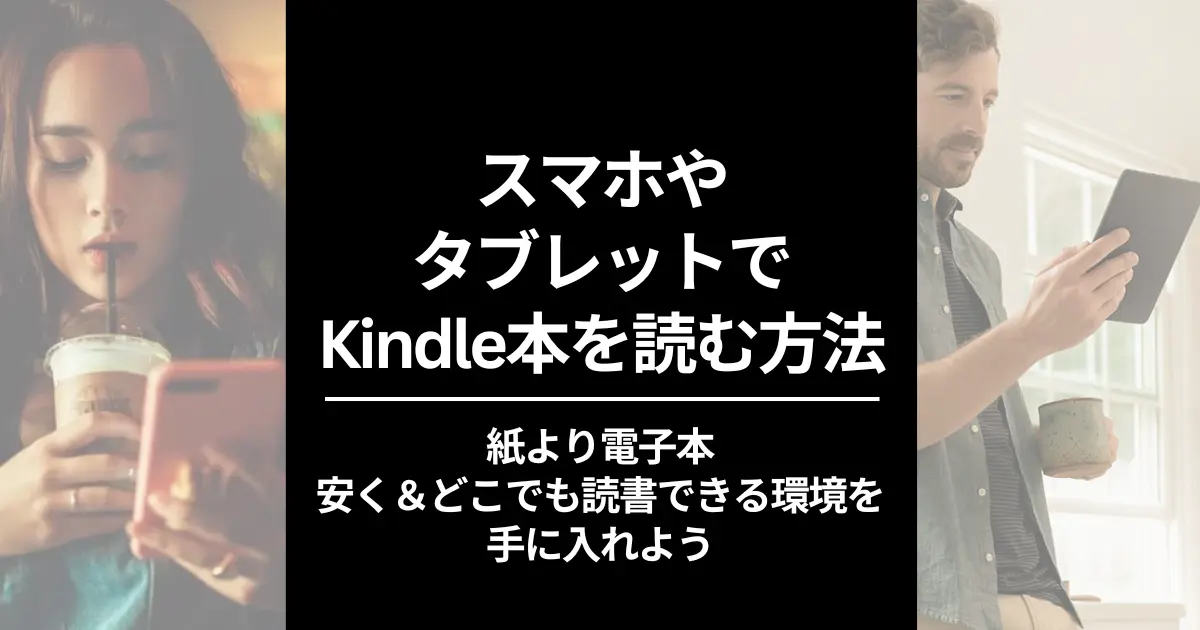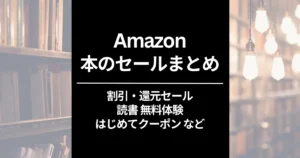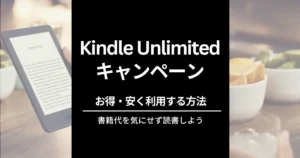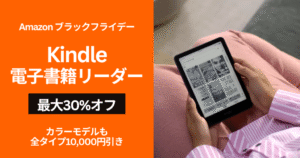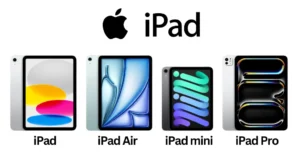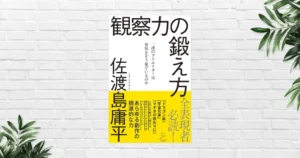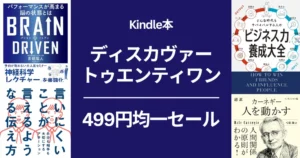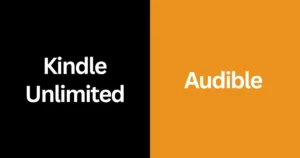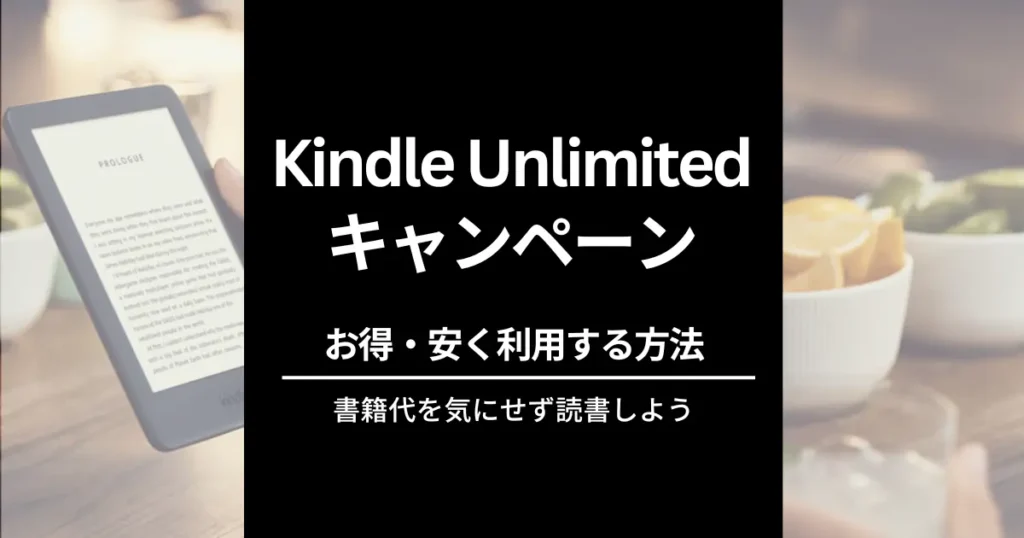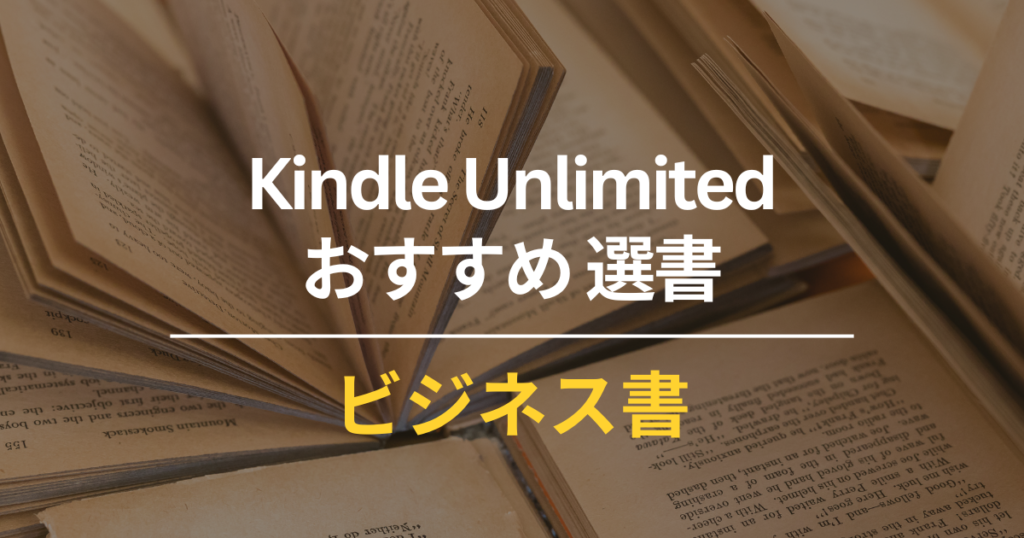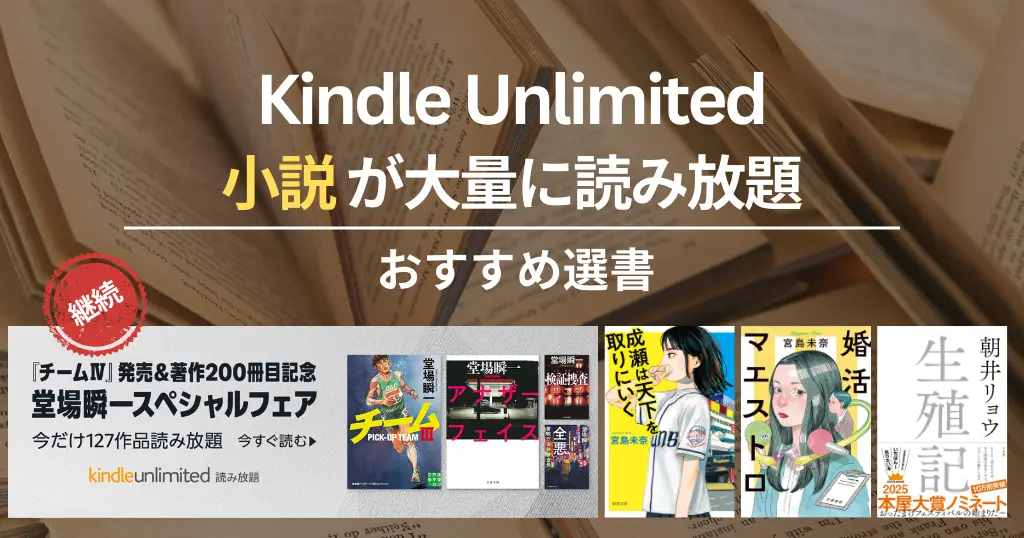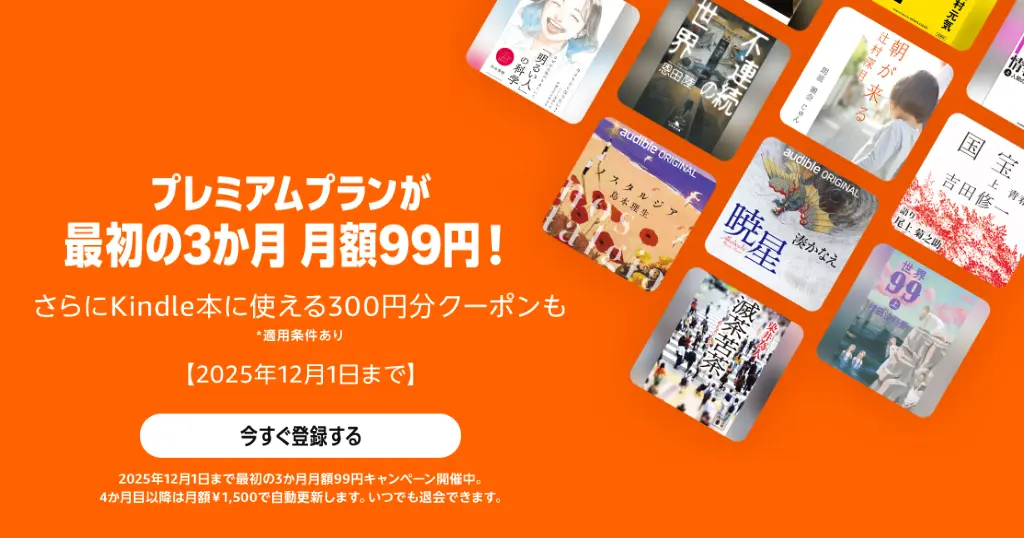- 手持ちのスマホ/タブレットでKindle本を読む方法を図解解説
- 【本の買い方】Kindle本の購入方法
- 【本の読み方】Kindleアプリでの読書環境の整え方
- 【本の探し方】いい本と出会う・安く本を購入する方法
- 紙にはない、Kindle本読書のメリット
- 紙の本に比べて、本が安い。セール・キャンペーン多数
【Kindle本 初回購入特典】クーポンで70%オフ ※割引上限額3,000円まで何冊でも - Kindle本読書に慣れると、ページめくりがスムーズな分、読書スピードが上がる
- 欲しい時にすぐ手に入る(読書熱を冷まさず、読書)
- 本の保管場所が不要
- 紙の本に比べて、本が安い。セール・キャンペーン多数
Kindle本✕スマホ・タブレットでの読書の魅力
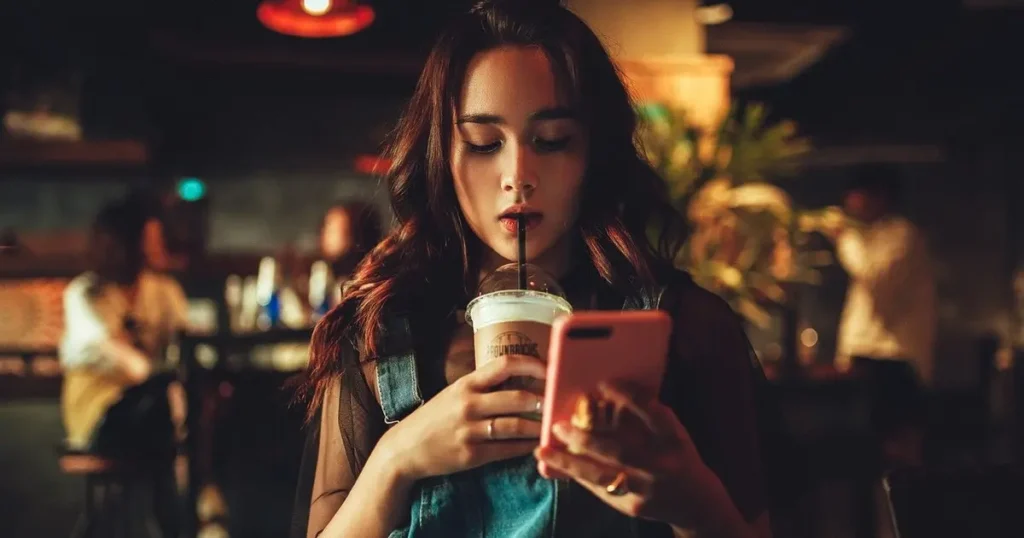
スマホやタブレットで読書をする方が増えました。スマホで読書なら、紙の本のように持ち歩く必要がないので、いつでもどこでも、スキマ時間を利用しても読みたい本を読めます。
しかし、紙の本と電子書籍、どちらの読書スタイルが多いかと言えば、まだまだ紙派。紙の本の方が優れている面もありますが、電子書籍の購入法・利用法がわからず、結果的に「紙派」の方が多いのも事実。さらに、電子書籍は専用端末が必要でお金がかかると勘違いされている方も多いのが実際です。
紙と電子の両方を使ってみて、その結果「紙派」なら問題ありませんが、単純に、使い方がわからず利用していないならもったいない!
毎日本を読む私にとっては、❶安く、❷すぐに手に入り、❸置き場所も不要な電子書籍が欠かせません。利用するのは、本の販売数が多く、セールも多い「Kindle本」です。
本記事では、本の探し方から購入、本の閲覧まで、Kindle本初心者🔰にもわかりやすく「スマホやタブレットでKindle本を読む方法」を解説します。
Kindle本の読書に慣れると、本を読むスピードも上がります。まずは、Kindle本を試してみましょう。
- 【本の買い方】Kindle本の購入方法
- 【本の読み方】Kindleアプリでの読書環境の整え方
- 【本の探し方】いい出会う・安く本を購入する方法
【Kindle本 初回購入特典】クーポンで70%オフ
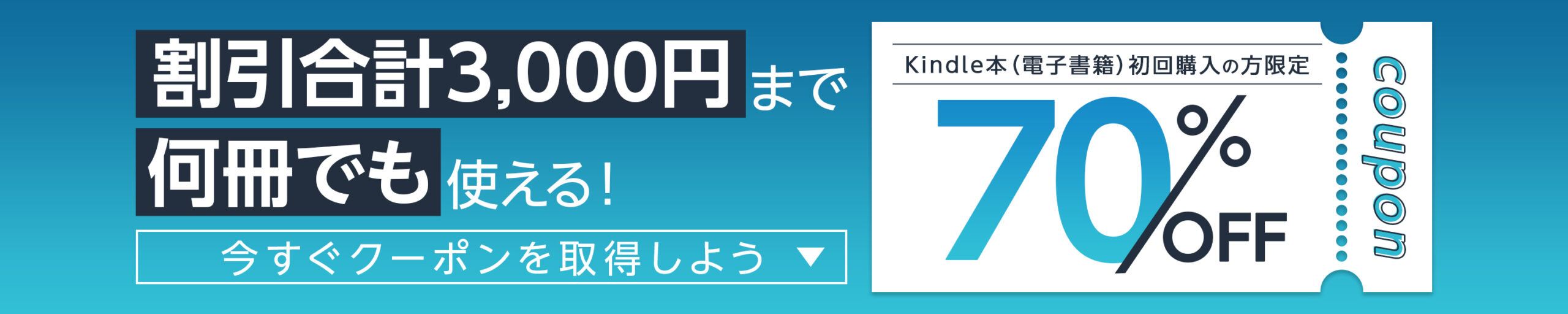
Kindle本で読む最大のメリットは、紙の本に比べて、安く読む方法がたくさんあることです。
中でも、最初に利用したいのが【Kindle本の購入がはじめての方限定】のキャンペーンです。以下のページからクーポンを取得後、対象商品から購入すると割引が適用されます。
割引上限額3,000円まで何冊でも適用が可能です。利用しない手はありません。
これ以外にも、Amazonでは、常時、Kindle本の割引・ポイント還元セールが開催されています。セールは以下の記事でご確認を。
特にゴールデンウィークに大規模セールを行っているのがKADOKAWA。
以下の通り、実質的に約半額で読める本が、多数あります。マンガはシリーズ全巻49%のタイトルもあります。
この規模の実質割引になると、もはや「紙書籍」で定価で買うのがバカらしくなりませんか?
さて、以下では具体的に、Kindle本の利用方法を紹介していきます。
Kindle本の読み方は3種類
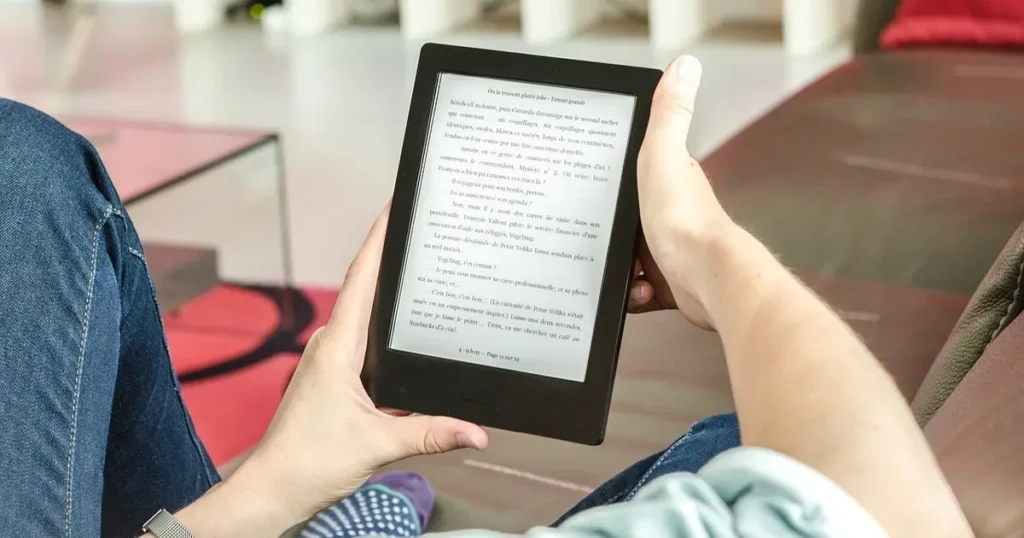
Kindleの電子書籍を読む方法は主に「Kindleアプリ」「ブラウザ」「Kindle端末」の3つがあります。
| Kindleアプリ | ・Kindle本を読むためのアプリ ・iOS、Android、PC向けなど ・通信環境がない状態(オフライン)でも読書が可能 ・アプリ利用で読書が便利になる |
|---|---|
| ブラウザ | ・ウェブブラウザからも読書が可能 ・どんなデバイスでもアクセス可能だが、常にオンラインで読む必要がある |
| Kindle端末 | ・Amazonが独自に提供する電子書籍専用デバイスで読書 |
誰でも利用しやすいのが無料で利用できる「Kindleアプリ」です。以下は、「Kindleアプリ」での読書を前提に話を進めます。
【本の買い方】スマホでのKindle本の購入方法
Kindle本は『Amazon公式サイト』で購入できます。iPhoneやAndroid、PC、Kindle端末から購入できます。
「どこでも読書」を実現するためには、スマホ・タブレットでの購入手順を紹介します。(PCでも同じように購入できます)
Kindle本をスマホ/タブレットで購入する手順
検索窓に読みたい本の商品名を入れ、目的の本を探します。
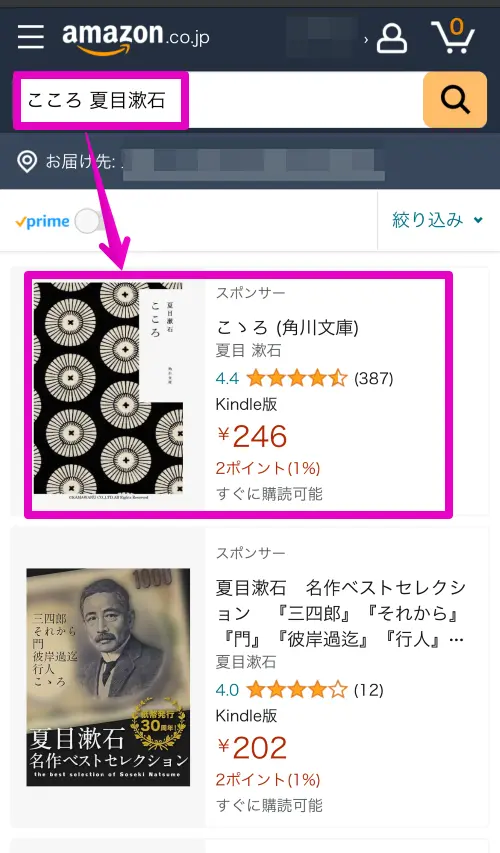
Kindle版(電子書籍)を選択し「注文を確定する」をタップします。
※事前に支払い方法が設定されている必要があります。
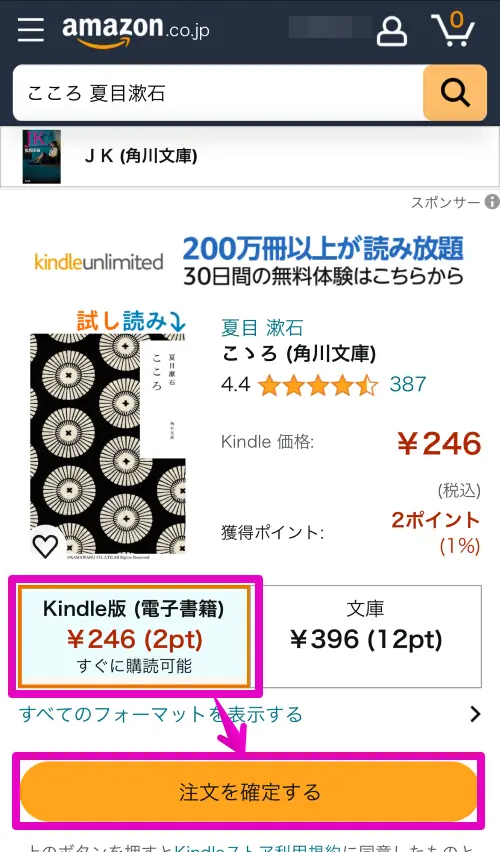
Kindle本の決済方法は以下の通りです。
- クレジットカード
- デビットカード
- プリペイドカード
- あと払い(ペイディ)
- キャリア決済(ドコモd払い・ソフトバンク・au)
- Amazonポイント
- Amazonギフトカード
購入完了メールが届きます。これで無事、購入ができました。
Kindle Unlimitedの利用者は、このようなステップで購入する必要はありません。
Kindleアプリ内でKindle Unlimited対象の本を検索し、「Kindle Unlimitedで読む」をクリックすることでKindle本がダウンロードされ、そのまま読み始めることができます。毎回、購入&決済することなく、1ヶ月定額で読めるメリットは大きいです。
只今、2か月0円で500万冊読み放題キャンペーン開催中です。
【注意点】購入ワンクリックで、間違い購入しやすい
Kindle本は「注文を確定する」ボタンを押すと、ワンクリックで購入できます。便利である一方で、間違って押してしまった場合に、購入が確定してしまします。
間違って購入したKindle本は、返品処理しましょう。『カスタマーサービス』から返品依頼ができます。注文日を含めた7日以内に限り、返品できる可能性があります。
私は過去に数度、間違ってKindle本を購入した際、すぐにカスタマーサービスに連絡して、購入取り消してもらいました。
必ず返品できるという保証はありません。本が読まれている形跡があったり、不正利用の疑いがある場合は、返品できないケースもあるので注意しましょう。
【iPhoneユーザ】Amazonにアクセスすると、勝手にAmazonアプリが起動する問題
Kindle本はWebブラウザから購入する必要があります。しかし、iPhone/iPadなどで Amazonアプリを使用している場合、WebブラウザからAmazonにアクセスしようとすると勝手にAmazonアプリが起動する問題が起こります。
これはApple端末に「ユニバーサルリンク」という機能が搭載されているためです。通常の商品購入には便利ですが、「Kindle本」を購入する際には混乱を招きます。
この問題を回避するためには、Safariの場合、下図のようにAmazonを公式サイトを長押すると表示されるポップアップから、「新規タブで開く]をタップします。この方法でブラウザでAmazon公式サイトにアクセスできます。
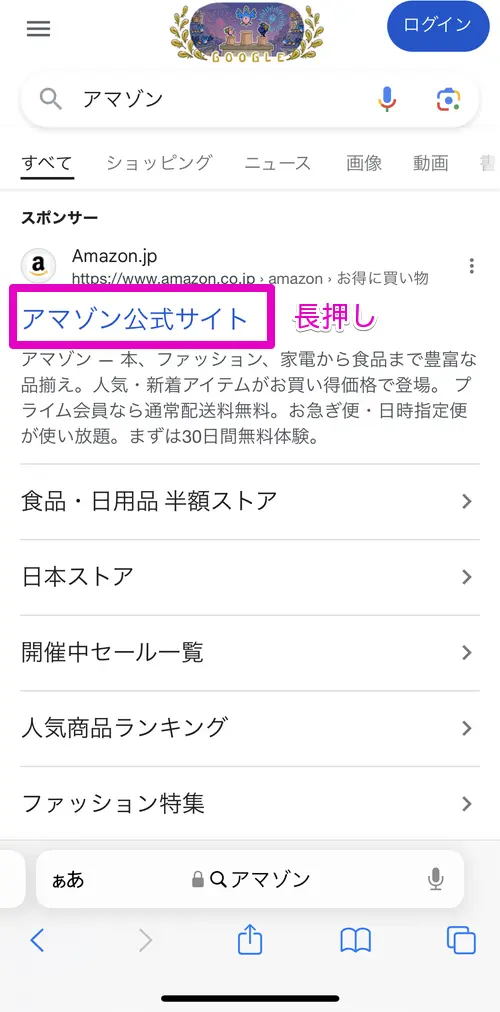
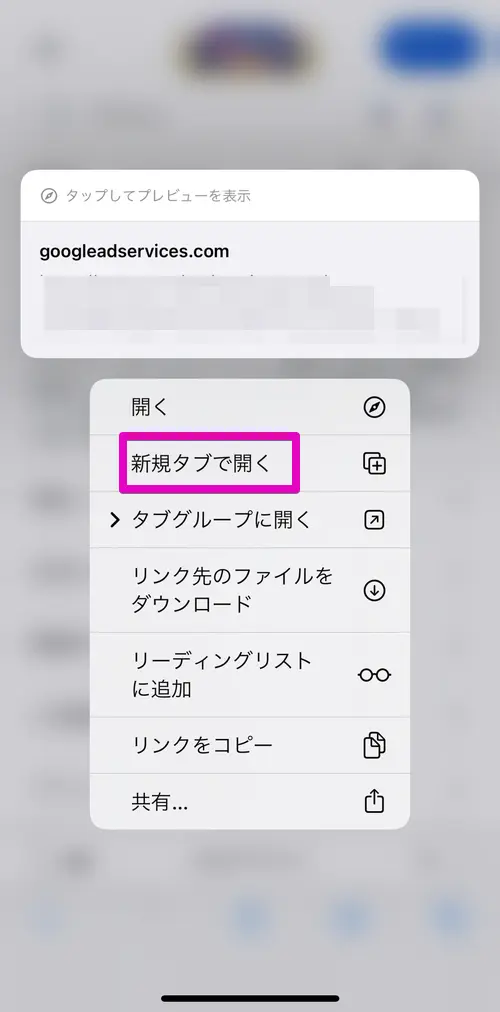
【本の読み方】Kindle本をスマホ/タブレットで読む方法
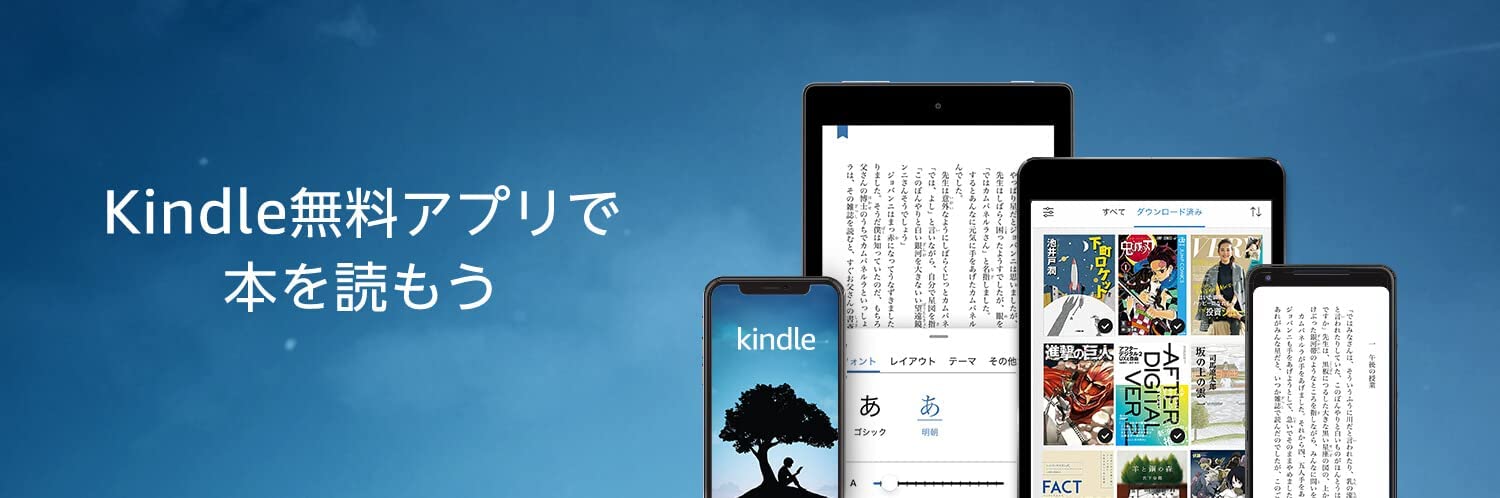
Kindle本は、基本的に、Amazonの「Kindleアプリ」で読むことを前提とした電子書籍です。ここからは購入したKindle本をKindleアプリで読むための読書環境の整え方を解説します。
Kindle本をスマホ/タブレットで読む手順
自分のAmazonアカウントとパスワードを入力して「ログイン」をタップします。
※はじめての利用時に必要です。
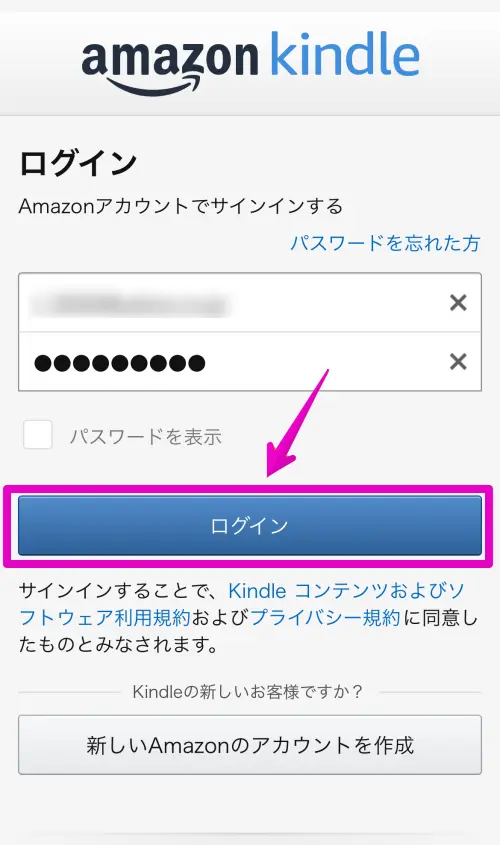
購入した本はKindleアプリで読むことができます。
読みたい本をタップすれば、画面に本が表示されます。
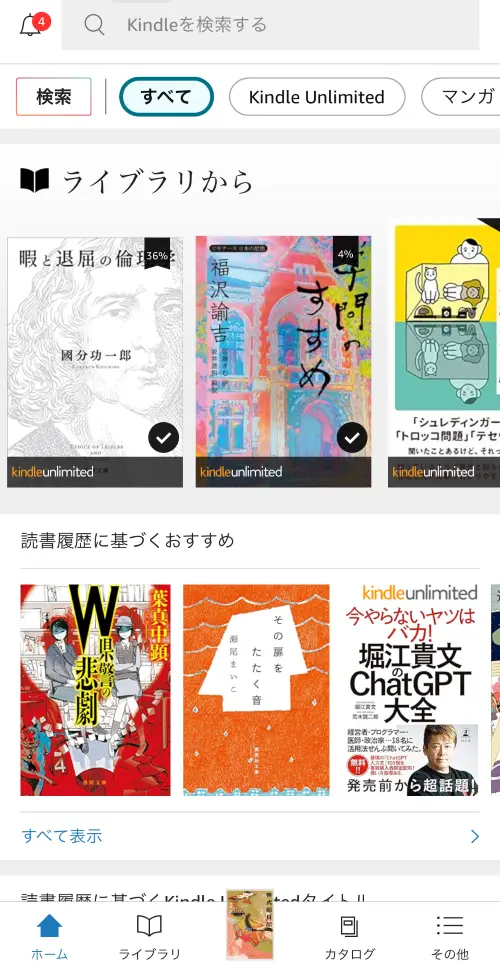
【探し方】いい本と出会う方法・安く本を購入する方法

ここからは、「何を読んだら分からない方」「少しでも安くKindle本を購入したい方」へのアドバイスです。
Kindle本ランキングから探す
売れ筋ランキングから探すはおすすめのKindle本の探し方です。
Kindle本の売れ筋ランキングは頻繁に更新されます。ベストセラーや話題の人気作とカンタンに出会えます。また、いろんな本に巡り合えます。読む本のジャンルを広げたい方にもおすすめです。
Kindle本のセール・キャンペーンから探す
Kindleストアでは、頻繁にKindle本のセールやキャンペーンが開催されています。
- 割引セール
- ポイント還元セール
- まとめ買いセール など
特に、マンガはセールが多いです。割引率・還元率も大きいので、本棚にコレクションしたいなどの趣味がない場合は、電子書籍に切り替えるべきです。
- 注目セール
- 【Kindle】月替わり マンガ・ラノベ最大50%オフ(12/11まで)
- 【秋田書店】チャンピオン・ボニータなど人気マンガ最大50%オフ(12/11まで) ※上記セールの一部
- 【新潮社】バンチコミックス 全巻50%還元(12/15まで)
- 【集英社】冒頭巻33円・330円(12/9まで)
- 【Kindle Unlimited】最初の30日間無料 マンガ大量に読み放題
- 12月開催セール
- 【集英社】りぼんコミック 77円 (12/31まで)
- 【Kindle】月替わりセール(12/31まで)※約半額。今月マンガ多め
- 【出版社横断】コミック 31%以上還元
- 人気作品
- 激安作品
- 100円以下マンガ(適宜入れ替わり)
- 【RYU COMICS】55・77・88円セール
- 出版社別 21%還元以上のマンガ
集英社 | KADOKAWA | 講談社 | スクエニ | 小学館 | 秋田書店 | アース・スター - 期間限定無料
出版社別:集英社 | 講談社 | 小学館 | KADOKAWA | スクウェア・エニックス | 秋田書店 | 白泉社
マンガ以外も、各種セールが開催されています。現在開催中のキャンペーンをまとめているので、是非、ご活用ください。
まずは、最初に、【Kindle本はじめての方限定】キャンペーンを利用しましょう。
Kindle本の読み放題サービス「Kindle Unlimited」を利用する
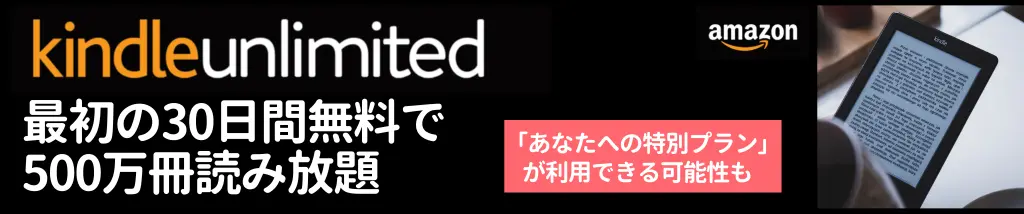
Kindle Unlimited(キンドルアンリミテッド)は、
月額定額で500万冊以上のKindle本が読み放題になるAmazonの電子書籍サブスクです。
ビジネス書、マンガ、小説、雑誌、実用書まで──幅広いジャンルが好きなだけ楽しめます。
- 只今開催中のキャンペーン一覧
- 1️⃣30日間体験無料
- 2️⃣あなたへの特別プラン (2か月199円など、対象者限定)
- 3️⃣Kindle電子書籍リーダー購入者限定:3か月無料(購入時にオプション選択で)
- サービスの特徴
- ビジネス書、小説、マンガ、アダルト、雑誌、洋書まで、500万冊以上が読み放題
- 同時貸出は20冊まで。ダウンロードでオフラインでもで読書可
- スマホ、タブレット、PCなど、端末を選ばず、どこでも読める ※利用状況:端末間同期
解約はいつでもOK
🙁【Kindle本自体がはじめてで不安】→ スマホやタブレットでKindle本を読む方法
🤔【どっちがお得?】結論は「〇か月99円」→ 比較:「30日無料体験」VS「3か月99円」
以下では、私が読んでよかった、Kindle Unlimited 対象のおすすめ本をジャンル別に紹介していいます。いい本との出会いになれば幸いです。
本の購入はマンガ・雑誌が主流ならタブレットがあると便利
Kindle・Fireタブレット
只今、以下のキャンペーンが開催中です。利用のメリットも紹介しています。
iPad
iPadを利用する際、若干、気をつける点があります。気をつけたい点など、まとめました。
只今、以下のiPadセールも開催中です。iPadが最大20%オフとなっています。